Conky är en fri programvara systemmonitor för X Window System. Det finns för Linux, FreeBSD och OpenBSD. Även om det kan vara svårt att ställa upp, bör stegen nedan har din nya bildskärm redo att gå på nolltid!
Steg
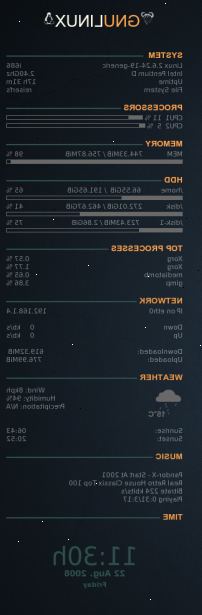
Installera lm-sensors
Dessa sensorer är en förutsättning för att ha Conky installerats korrekt.
- 1Från terminalen, skriv följande: sudo apt-get install lm-sensors
- 2Konfigurera sensorer genom att ange följande: sudo sensors-upptäcka
- 3Svara "ja" på alla frågor.
- 4Testa vad som detekteras genom att skriva in "sensorerna." Detta visar alla upptäckta sensoranordningar.
Installera och kör conky
- 1Från terminalen, skriv följande: sudo apt-get install conky
- 2Från ditt hem enhet, skapa en fil i ditt heter textredigerare. Conkyrc
- Den period framför filnamnet är kritisk, eftersom det gör det dolda.
- 3Ladda Pengo skript från följande webbplats och kopiera den till din fil. http://www.ferns16.plus.com/MyLinuxRamblings/conkyrc
- 4Kör conky. Tryck <ALT> + <F2> och skriv "conky" från din terminal. Conky körs baserat på konfigurationen av den fil du sparade tidigare.
Allmän konfiguration
Det finns några viktiga faktorer för de allmänna layouter, storlek och färg för Conky fönstret.
- 1Maximal bredd på fönstret. För att ställa in detta, skriv in, "Maximum_width 320".
- 2Default färg på text. För att ställa denna standard färg (vilket är ljusgul), skriv in "default_color FFFFCC".
- 3Fönster bakgrundsfärg. För att ställa in detta, skriv "own_window_colour brun".
- 4Göra bakgrunden transparent. Om du vill göra bakgrunden transparent, skriv "own_window_transparent ja". Om du inte vill göra detta, helt enkelt ersätta ja med ett "nej."
- 5Åsidosätt. För att stoppa Conky fönstret försvinner när du klickar på skrivbordet, skriv "own_window_type override".
Tips
- Om du har problem med flimmer, prova att slå på "double_buffer 'med
double_buffer yes, eller öka "update_interval".
